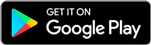Apple Music là dịch vụ nghe nhạc trực tuyến của Apple, cũng giống như Spotify, để có thể nghe các bài hát, ca khúc đến từ những ca sĩ, nghệ sĩ mà bạn yêu thích trên ứng dụng, bạn cần đăng ký gói muốn sử dụng theo tháng, trong bài viết này, 9mobi.vn sẽ hướng dẫn đến các bạn cách đăng ký Apple Music trên iPhone để bạn có thể trải nghiệm được các tính năng trên ứng dụng nghe nhạc này.
- Vô hiệu hóa, tắt tính năng gia hạn tự động trong Apple Music trên iPhone, iPad
- Bật Apple Music, sử dụng Apple Music tại Việt Nam
- Apple Music đạt hơn 40 triệu thuê bao trả phí
- Đăng ký Apple ID, tạo tài khoản Apple ID trên iPhone
- Apple Music cho phép người dùng tặng gói thuê bao miễn phí 1 tháng cho bạn bè
Đa dạng thể loại nhạc, rất nhiều nghệ sĩ, ca sĩ nổi tiếng và cả những bài hát độc quyền chỉ có trên Apple Music, với kho nhạc lên đến hàng chục triệu bài hát và tiếp tục tăng dần theo từng ngày, Apple Music chinh phục ngay cả những fan nghe nhạc khó tính nhất.

Hướng dẫn đăng ký Apple Music trên iPhone gói cước cá nhân, gói gia đình, gói sinh viên
Cách đăng ký Apple Music trên iPhone
1. Những lưu ý khi đăng ký
+ Tài khoản Apple ID trên iPhone của bạn phải được thêm các phương thức thanh toán: Visa, Mastercard... Tham khảo Cách tạo ID Apple tại đây.
- Xem thêm: Cách tạo ID Apple
+ Trên Apple Music hiện tại đa số là nhạc nước ngoài như K-POP, US-UK...nhạc Việt hiện tại trên ứng dụng này còn tương đối ít
+ Sau khi hết hạn dùng thử miễn phí, bạn có thể hủy gia hạn đăng ký nếu như không muốn tiếp tục sử dụng.
2. Cách thức đăng ký
Bước 1: Mở ứng dụng Nhạc (Music) trên iPhone của bạn
Bước 2: Tại giao diện chính của ứng dụng, lựa chọn thẻ Cho Bạn --> Nhấn vào Dùng thử ngay ở cửa sổ hiện ra tiếp theo.
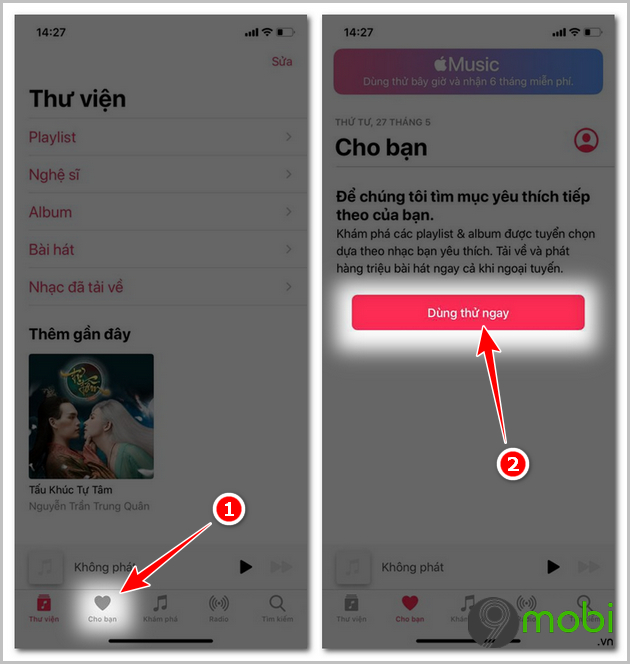
Bước 3: Tại đây sẽ xuất hiện 3 tùy chọn tương ứng với 3 gói cước để bạn có thể lựa chọn đăng ký Apple Music:
+ Gói cá nhân: Được sử dụng các tính năng trên Apple Music đầy đủ. Được nhận đề xuất của chuyên gia và đài phát radio theo yêu cầu (Giá: 59.000/tháng)
+ Gói gia đình: Có thể sử dụng chung tài khoản trên nhiều thiết bị khác nhau (Tối đa 6 người). Sử dụng được toàn bộ chức năng có trên Apple Music. (Giá: 89.000/tháng)
+ Gói sinh viên: Được sử dụng các chức năng trên Apple Music, mức giá ưu đãi dành riêng cho sinh viên. Tuy nhiên chỉ giới hạn ở các địa điểm: TẠI ĐÂY (Giá: 29.000/tháng)
Tiến hành lựa chọn gói cước muốn đăng ký.
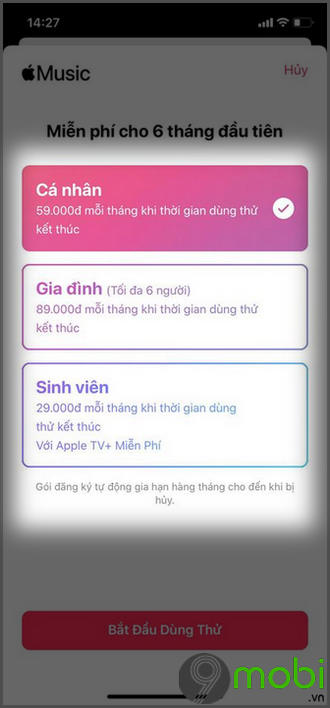
Bước 4: Xác nhận đăng ký như theo hướng dẫn mà ứng dụng đưa ra. Đối với các thiết bị iPhone đời mới không có nút Home vật lý, bạn xác nhận bằng cách ấn 2 lần vào nút nguồn. Đối với những thiết bị có nút Home vật lý, bạn sẽ kích chọn vào phím này để xác nhận Touch ID.
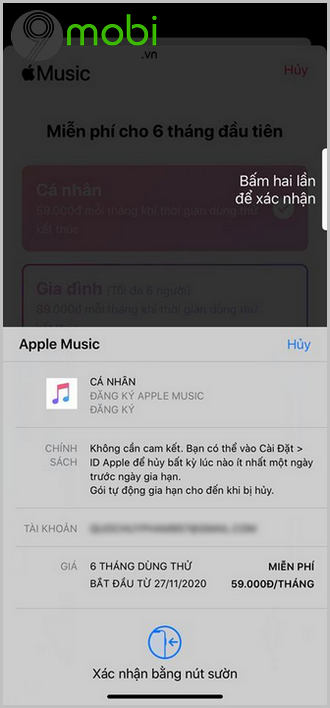
Sau khi xác nhận đăng ký Apple Music xong, bạn sẽ nhận được email được Apple gửi tới với nội dung thông báo: Bạn đã đăng ký hội viên của Apple Music bao gồm: Tên dịch vụ, gói cước đăng ký, ngày đăng ký, mức giá và ngày hết hạn.
Trên đây là những hướng dẫn của 9mobi.vn đến cho các bạn về cách đăng ký Apple Music trên iPhone. Trong quá trình dùng, nếu không muốn tiếp tục sử dụng ứng dụng và muốn ngừng đăng ký, gia hạn, bạn có thể tham khảo cách vô hiệu hóa hay tắt tính năng gia hạn tự động trong Apple Music trên iPhone TẠI ĐÂY
https://9mobi.vn/cach-dang-ky-apple-music-tren-iphone-26930n.aspx
Tải phiên bản mới nhất của Apple Music theo liên kết sau:
=> Link tải Apple Music cho iOS
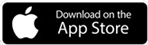
=> Link tải Apple Music cho Android